Зміст
Готуючи комп’ютер до роботи, форматують новий вінчестер, розбиваючи його на різні сектори для зручного використання. Всі логічні розділи HDD і знімні носії можна побачити, відкривши меню «Мій комп’ютер». Вони позначені буквами латинського алфавіту. Розділ вінчестера, виділений для установки операційної системи, а також іншого ПО, зазвичай позначений символом С. Решта літери за алфавітом закріплюються за іншими накопичувачами. У деяких ситуаціях виникає необхідність змінити ім’я розділу для коректної роботи програми, якщо для неї чітко вказано шлях, або потрібно вручну позначити назву зовнішнього накопичувача, якщо цього автоматично не зробив Віндовс. Деякі просто для особистої зручності хочуть упорядкувати розділи. У таких випадках корисно знати, як змінити букву в Windows 7, ХР або 10. Ця процедура практично однакова для всіх трьох систем, відрізняється вона тільки невеликими нюансами.
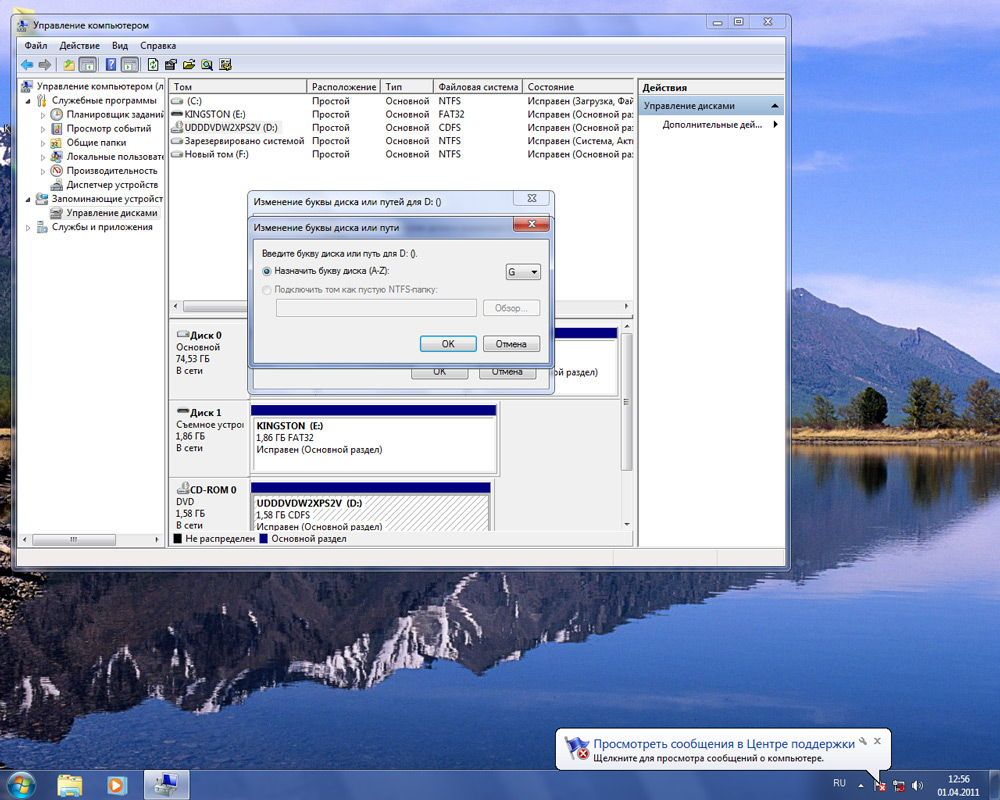
Поміняти потрібні дані, дотримуючись інструкції, не залишає праці
Важливо! Не слід змінювати символ, що позначає накопичувач інформації з уже встановленою системою, іншими програмами або іграми. Існує велика ймовірність того, що вони перестануть запускатися, оскільки після перейменування шлях до них зміниться.
Міняти ім’я краще у чистого HDD або розділу, що містить музику, відеофайли, зображення і фотографії.
Раніше дисководи традиційно називали A і B. Однак сучасні комп’ютери вже не оснащують таким устаткуванням, тому ці літери можна привласнити іншим знімним носіям.
Як змінити букву диска в Windows 7
Щоб почати процедуру, слід увійти в систему на правах адміністратора.
- Натиснути кнопку «Пуск».
- Знайти вкладку «Комп’ютер», клацнути по ній правою кнопкою миші. З’явиться меню, що випадає, зі списку якого потрібно вибрати «Управління».
- У вікні параметрів «Керування комп’ютером» вибрати категорію «Сховище» і знайти утиліту «Керування дисками». Цю утиліту можна запустити більш простим способом. Для цього слід натиснути гарячі клавіші Win + R і в поле для імені програми ввести комбінацію diskmgmt.msc.
- Тепер в новому вікні можна побачити логічні розділи вінчестера, а також знімні носії.
- Потім правою кнопкою кликнути по потрібного розділу. При цьому з’явиться меню налаштувань, в списку якого потрібно перейти до пункту «Змінити букву або шлях до диска». Тепер потрібно натиснути кнопку «Змінити».
- На наступному етапі із запропонованого списку вибрати вільну літеру алфавіту, щоб привласнити її розділу. Клацнути ОК.
- Двічі з’явиться вікно з попередженням, де потрібно натиснути «Так».
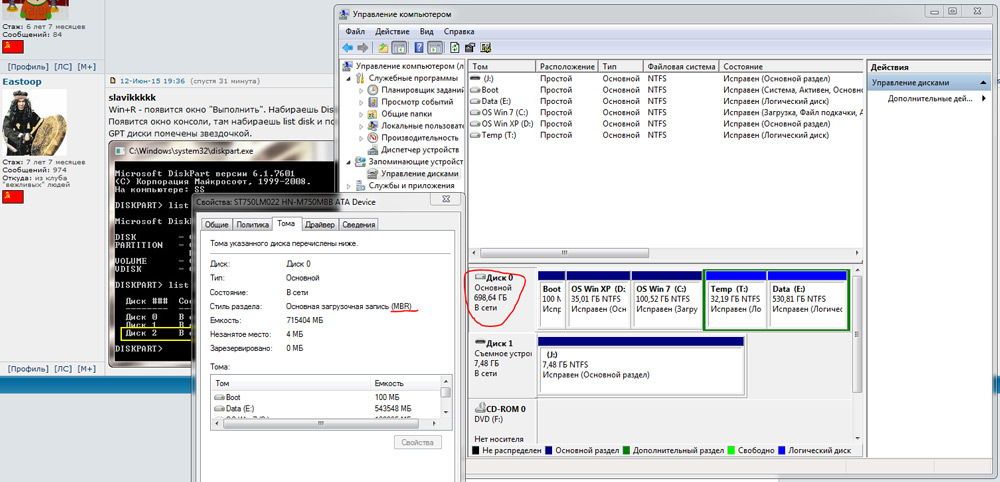
Клацніть правою кнопкою миші і знайдіть потрібний пункт
Тепер зміни прийняті. Після внесених коригувань рекомендується перезавантажити пристрій.
Як поміняти букву диска в Windows ХР
Для ОС Windows ХР виконують подібні дії:
- Через «Пуск» зайти у вкладку «Панель управління».
- Вибрати пункт «Продуктивність і обслуговування». Далі, перейти в папку «Адміністрування».
- У новому вікні двічі клацнути на значок «Керування комп’ютером». При цьому зліва з’явиться панель з доступними функціями, знайти серед них «Керування дисками».
- Відкриється список наявних носіїв інформації. Тепер для зміни літери можна повторити алгоритм дій з попередньої інструкції, виконавши кроки з 4-го по 6-й.
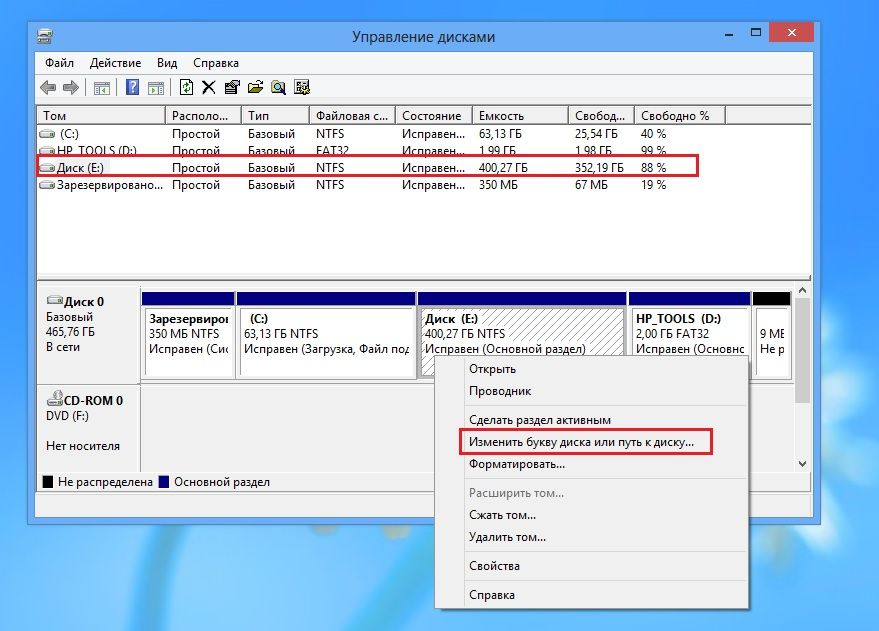
Уважно виконуйте рекомендації і зміна не важко
Як поміняти букву диска в Windows 10
Для ОС Віндовс 10 поміняти позначення носія ще простіше.
- Правою кнопкою миші клацнути «Пуск». При цьому відкриється контекстне меню, зі списку якого потрібно вибрати «Керування дисками».
- У новому вікні налаштувань з’явиться список всіх логічних розділів.
- Далі, дії проводять аналогічно пунктам з 4-го по 6-й.
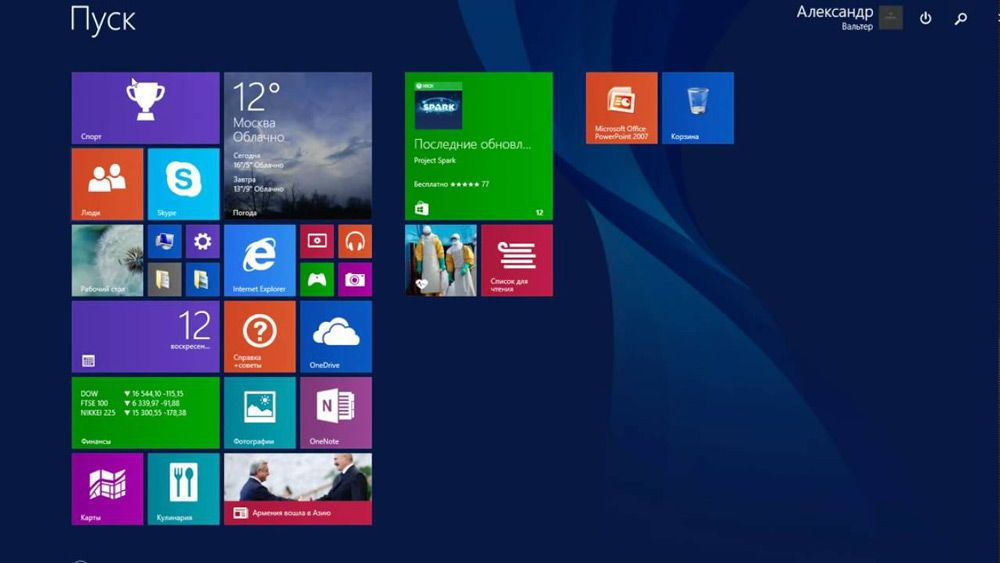
Клацніть «Пуск» в Windows10
Таким чином, можна просто змінити літеру розділу в різних системах Windows 10, ХР і 7. Головне — не забувати, що носії, що містять системні файли, ігри і програми, краще не чіпати.





